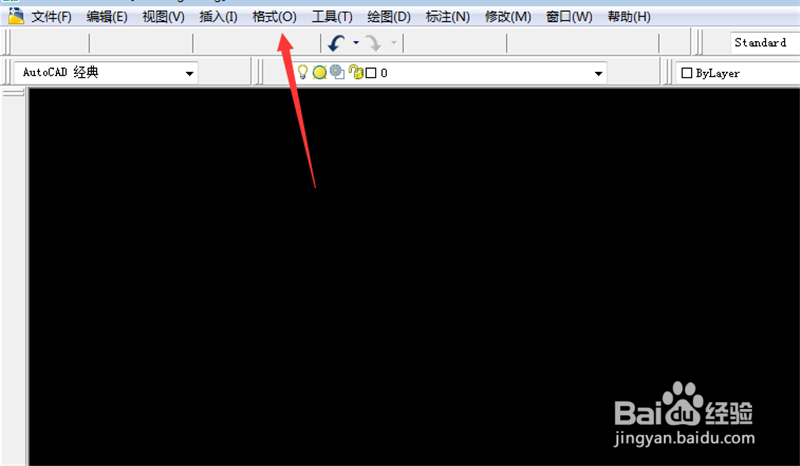CAD中如何快速关闭图层和打开图层
1、首先将CAD打开,需要有几个图层,如图所示。
2、点击界面上方的【格式】选项,如图所示。
3、然后点击选项卡中的【图层】,如图所示。
4、之后将图层特性管理器打开了,点击图层后面的灯泡图标,如图所示。
5、当灯泡灰色的时候,我们就关闭图层成功,如图所示。
6、再次点击灰色的灯泡,灯泡亮起来后,我们就打开图层成功,如图所示。
声明:本网站引用、摘录或转载内容仅供网站访问者交流或参考,不代表本站立场,如存在版权或非法内容,请联系站长删除,联系邮箱:site.kefu@qq.com。
阅读量:68
阅读量:31
阅读量:85
阅读量:64
阅读量:87